Page 1
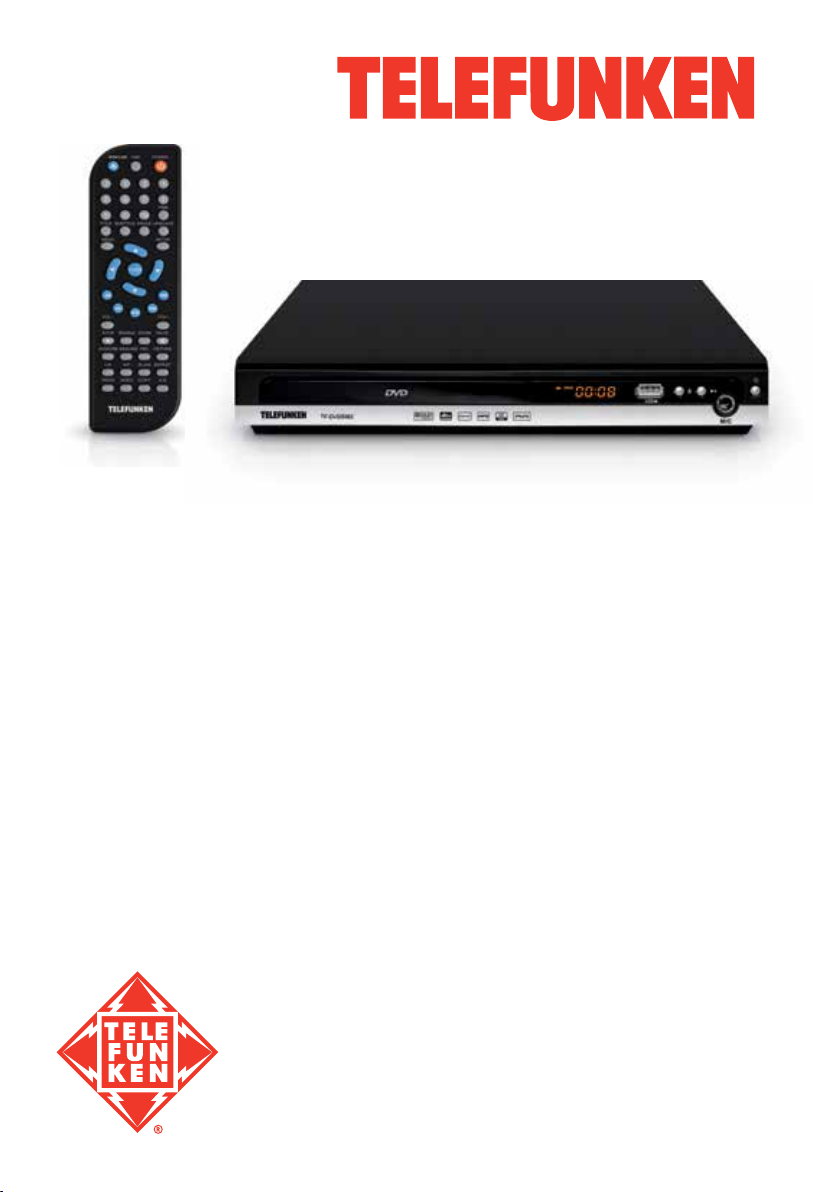
DVD PLAYER/
DVD-ПРОИГРЫВАТЕЛЬ
TF-DVD5062
Instruction manual
Руководство по
эксплуатации
Page 2
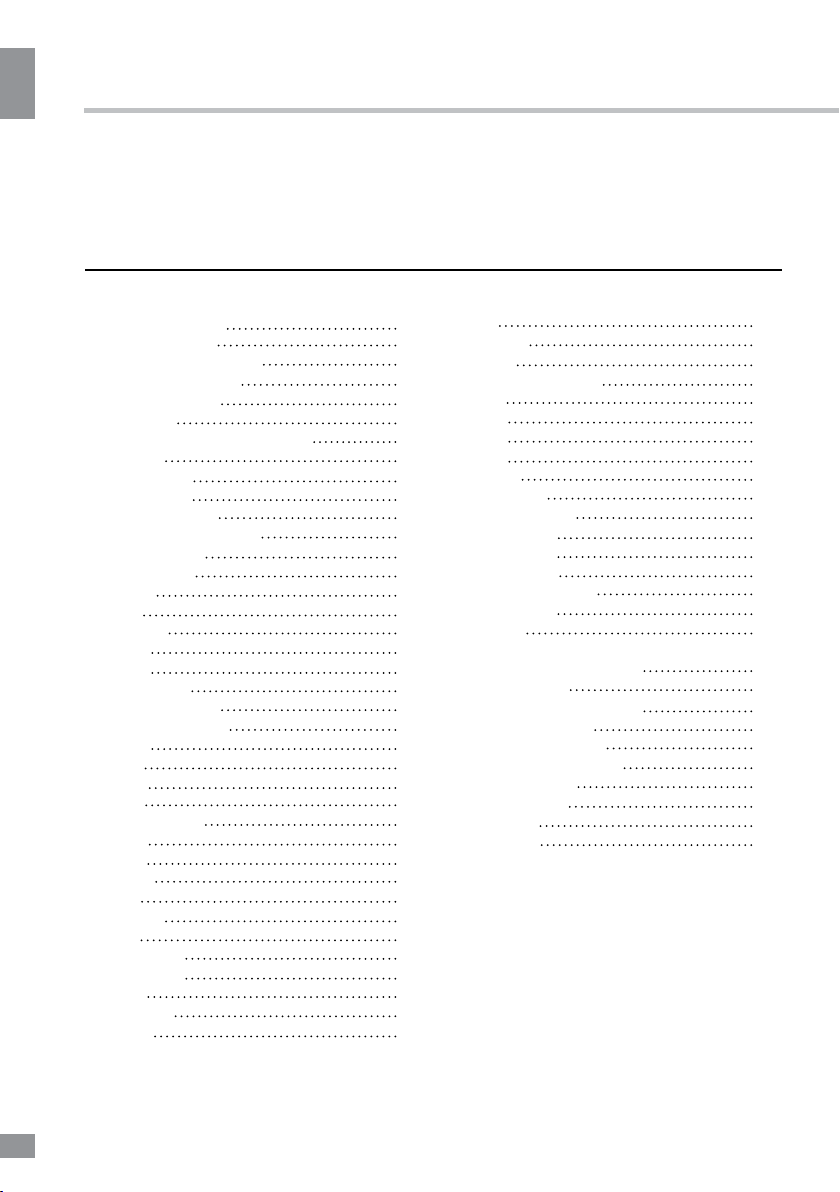
Table of contents
Table of contents
Dear customer!
Thank you for purchasing our product. For safety, it is strongly recommended to read this
manual carefully before connecting, operating and/or adjusting the product and keep the
manual for reference in the future.
Table of contents
Before you start
Utilization of the product
Important safeguards
Supported formats
Connection
Video/audio system connection
Operation
Front panel
Rear panel
Remote controller
Changing the battery
Button functions
Open/close
Power
Title
Subtitle
Angle
Menu
Play/pause
Cursor buttons
Number buttons
Enter
Stop
FWD
REV
PREV/NEXT
Prog
Slow
Setup
N/P
Repeat
A-B
DVD/USB
Language
PBC
Resume
Zoom
2
L/R
3
Remain
3
Video
3
Volume+/Volume-
4
Mute
5
OSD
5
Time
6
Copy
6
Return
6
System setup
7
General setup
7
Audio setup
8
Dolby setup
8
Video setup
8
Preference setup
8
Other functions
8
Ripping
8
MP3/JPEG/compressed video playback
8
How to create a playlist
8
Copying data
8
Deleting data from USB
8
USB background
8
General information
8
Handling compact discs
8
Cleaning discs
8
Troubleshooting
8
Accessories
9
Specification
9
9
9
9
9
9
9
9
9
9
9
9
9
9
10
10
10
10
10
10
10
11
11
12
12
12
12
13
13
14
14
14
15
15
15
16
16
17
2
Page 3
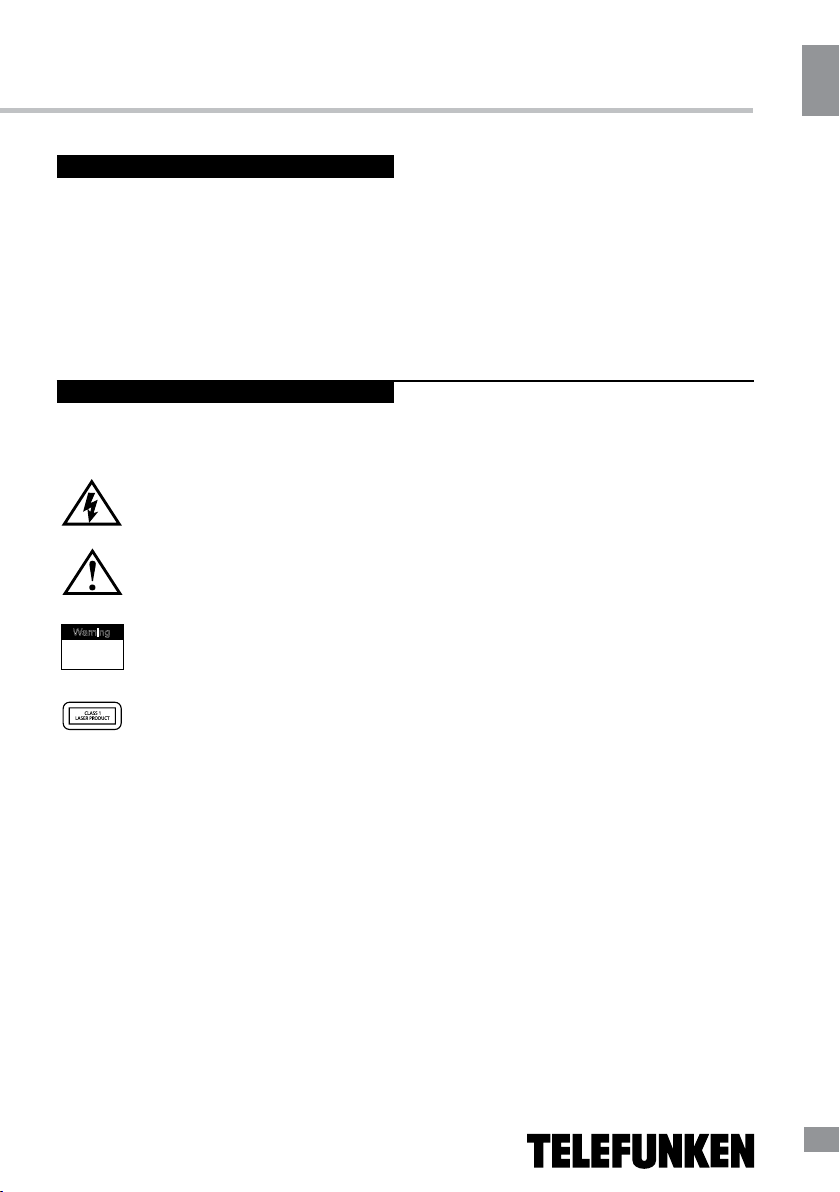
Before you start
Utilization of the product
If you want to dispose of this product, do not mix it with general household waste. There
is a separate collection system for used electronic products in accordance with legislation
that requires proper treatment, recovery and recycling.
Please contact your local authorities for the correct method of disposal. By doing so, you
will ensure that your disposed product undergoes the necessary treatment, recovery and
recycling and thus prevent potential negative effects on the environment and human health.
Important safeguards
Before you start
Alerts the user to the presence
of dangerous voltage within the
product’s enclosure.
Alerts the user to the presence
of important operating
instructions.
To reduce the risk of electric shock
or fire, do not open the cover. Refer
servicing to qualified service
personnel.
Warning
RISK OF ELECTRIC SHOCK
DO NOT OPEN
This mark indicates this unit belongs
to class 1 laser product.
• To prevent the risk of fire or electric
shock, do not let water come into contact with
the device and don’t use the device in high
humidity conditions.
• The device is equipped with high voltage
components and a laser system, hence you
should not open the device and repair it by
yourself. The laser beam is dangerous to eyes
when the housing is removed. Do not look at it!
• When the device is moved from cold
premises to the warm room or vice versa,
condensate may form on the laser head and
the device may not operate properly. In this
case please turn the device on for 1-2 hours
without a disc before playback to heat it to a
proper operating temperature.
• Don’t try to manually open or close the
disc tray to load discs.
• Turn off the receiver only when there is no
disc inside.
• If you are not going to use the device for a
long time unplug it from the wall outlet.
• Before turning the device on, please make
sure you have connected it properly, adjust the
volume of speakers and amplifiers of your audio
system to the minimum. Adjust the volume
as necessary only after normal playback has
started to avoid damage of your audio system.
• Use power sources of rated voltage,
otherwise the unit may not function or may be
damaged.
• Place the unit on a horizontal surface.
Keep the unit ventilated. Don’t block the heat
hole. Overheat may cause malfunction.
• Do not place any objects on the unit cover,
this may make it function improperly (incorrect
playback).
• Please place the device in a dry and
well-aired area. Do not place it near heating
units or expose it to direct sunlight, mechanical
vibration, humidity or excessive dust.
• Never use liquid detergents, abrasives or
organic compounds (alcohol, gasoline, etc) to
clean the unit body.
• All repairs and technical service should
be carried out by qualified service center
personnel.
All images provided herein are schematic
drawings and may differ from real world
objects.
3
Page 4
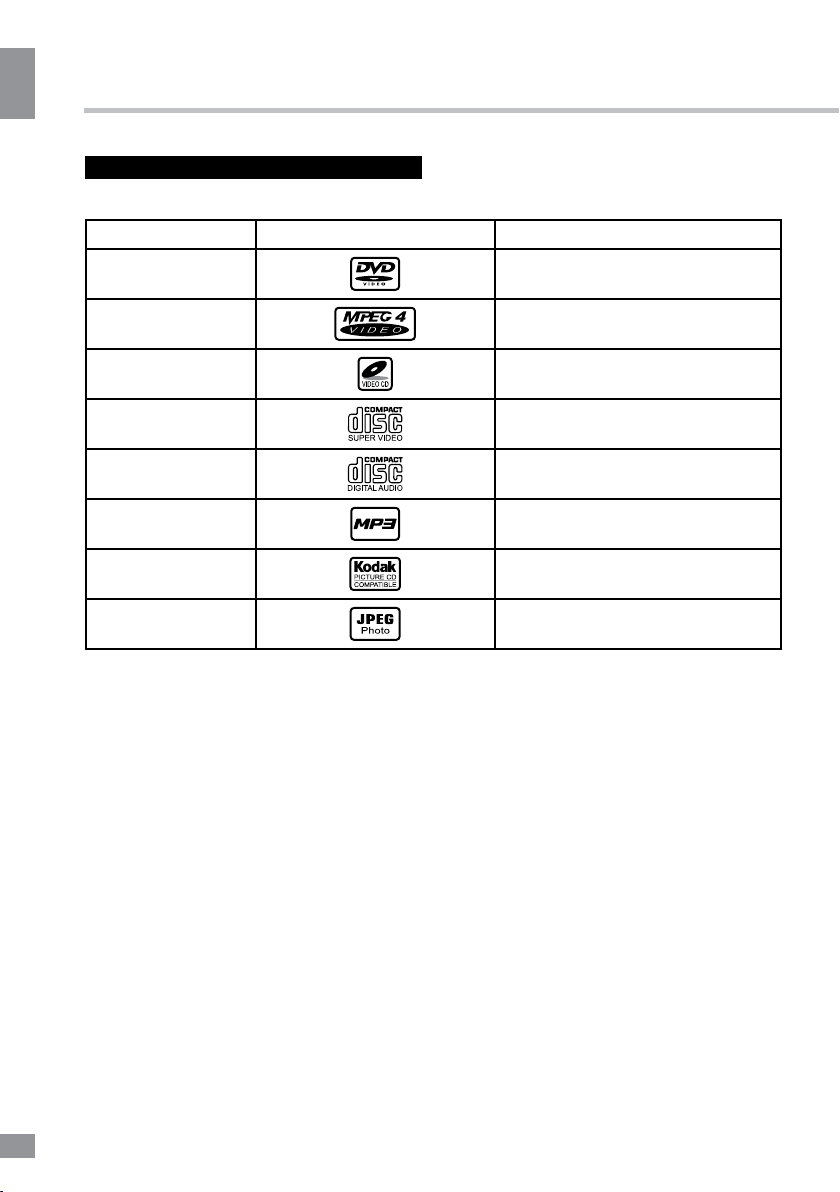
Before you start
Before you start
Supported formats
Disc types
DVD
MPEG4 (DivX)
Video-CD (VCD)
Super-VCD (SVCD)
CDDA
MP3
Kodak Picture CD
JPEG
Symbol Contents
Compressed digital audio - video
Compressed digital audio - video
Compressed digital audio - video
Compressed digital audio - video
Digital audio
Compressed digital audio
Compressed digital static image
Compressed digital static image
4
4
Page 5
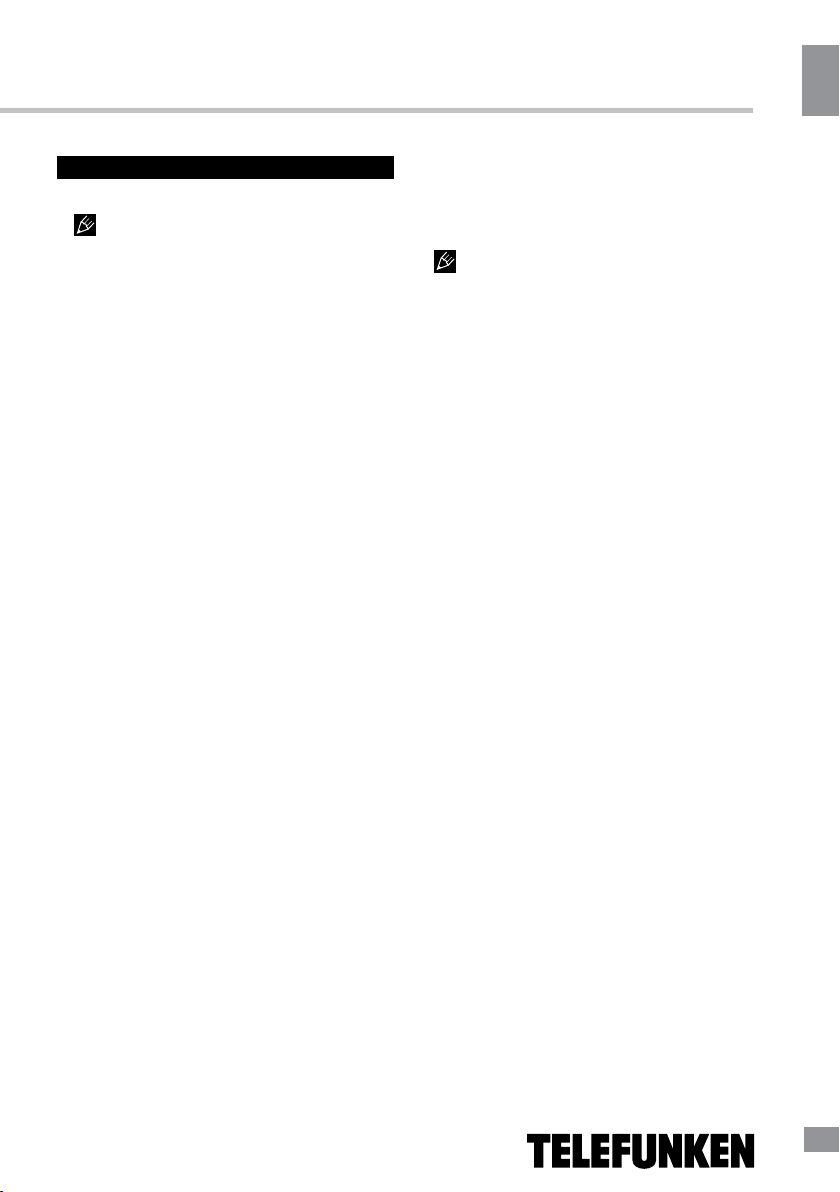
Operation
Video/audio system connection
Before you connect any external
devices, make that power of the unit is
switched off.
Following outputs are available in this unit.
Composite video
Use the yellow plug of an AV cable to
connect the composite video output of this unit
to the video input of a TV/display.
SCART
Use a 21-pin SCART cable to connect the
SCART output of this unit to the TV/display
SCART input.
5.1 audio
Use 3 pairs of audio cables to connect the
5.1 CH audio outputs of this unit to the 5.1
channel inputs of external audio amplifiers or
other players.
Stereo audio
Use a pair of AV cables (red for right/white
for left) to connect the stereo audio outputs of
this unit to the TV or a stereo input of power
amplifier.
S-video
Use an S-Video cable to connect the
S-Video output of this unit to the S-Video input
of a TV/display.
• The type of connection depends on
the TV/computer display input terminals. Do
not make all the connections at the same time;
otherwise the produced picture will be affected.
• Settings parameters should be adjusted
according to the type of connection of the
external device.
Operation
Coaxial digital audio
Use a special coaxial cable to connect the
coaxial output of this unit to the coaxial input of
a power amplifier.
Optical
Use the special optical cable to connect the
optical audio output of this unit to the optical
input of a power amplifier.
Component video
Use a 3-core AV cable to connect the
component outputs of this unit to the
corresponding inputs of a TV/display.
5
5
Page 6
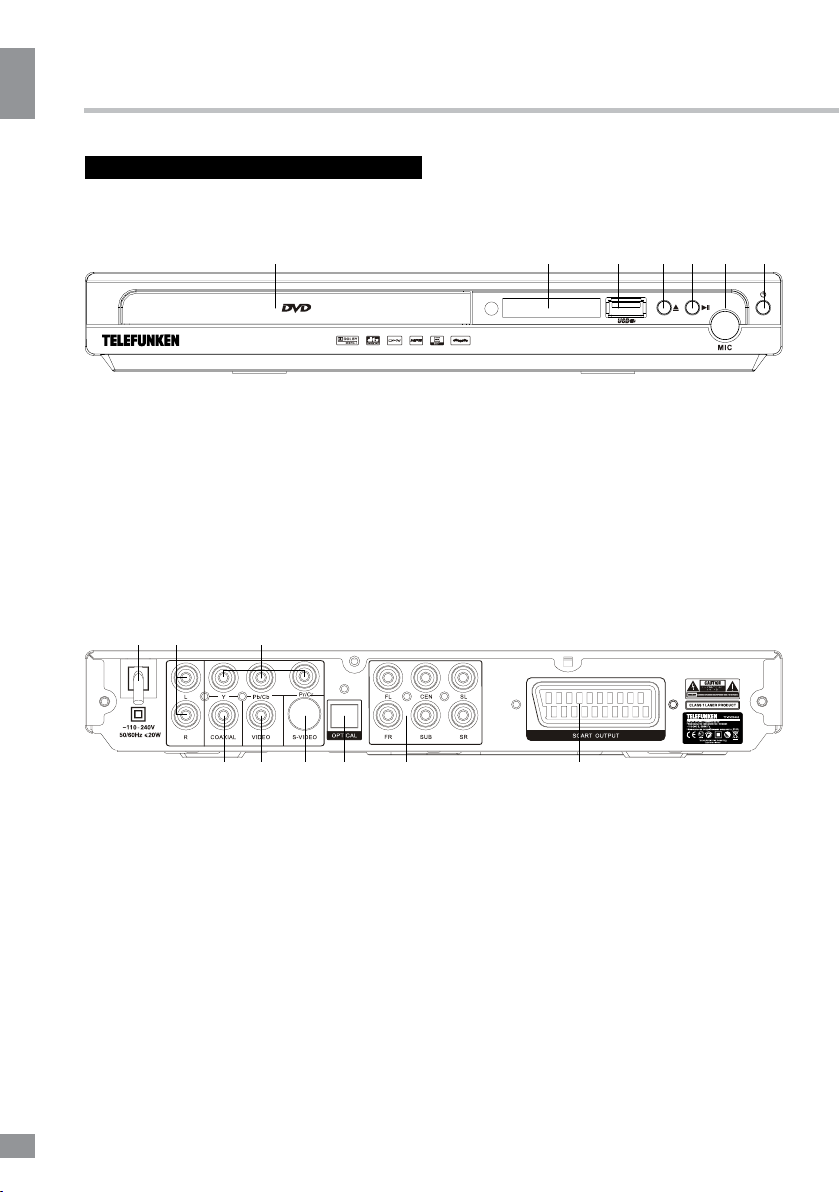
Operation
1. Disc slot
2. Display
3. USB port
4. OPEN/CLOSE button
5. PLAY/PAUSE button
6. MIC out jack
7. STANDBY button
Operation
Control elements
Front panel
1 2 3 4 5 6 7
Rear panel
1 2 3
1. Power cord
2. Stereo R/L audio output
3. Component video output
4. Digital coaxial output
5. Composite video output
6. S-Video output
7. Optical output
8. 5.1CH audio output
9. SCART connector
6
6
4 5 6 7 8 9
Page 7
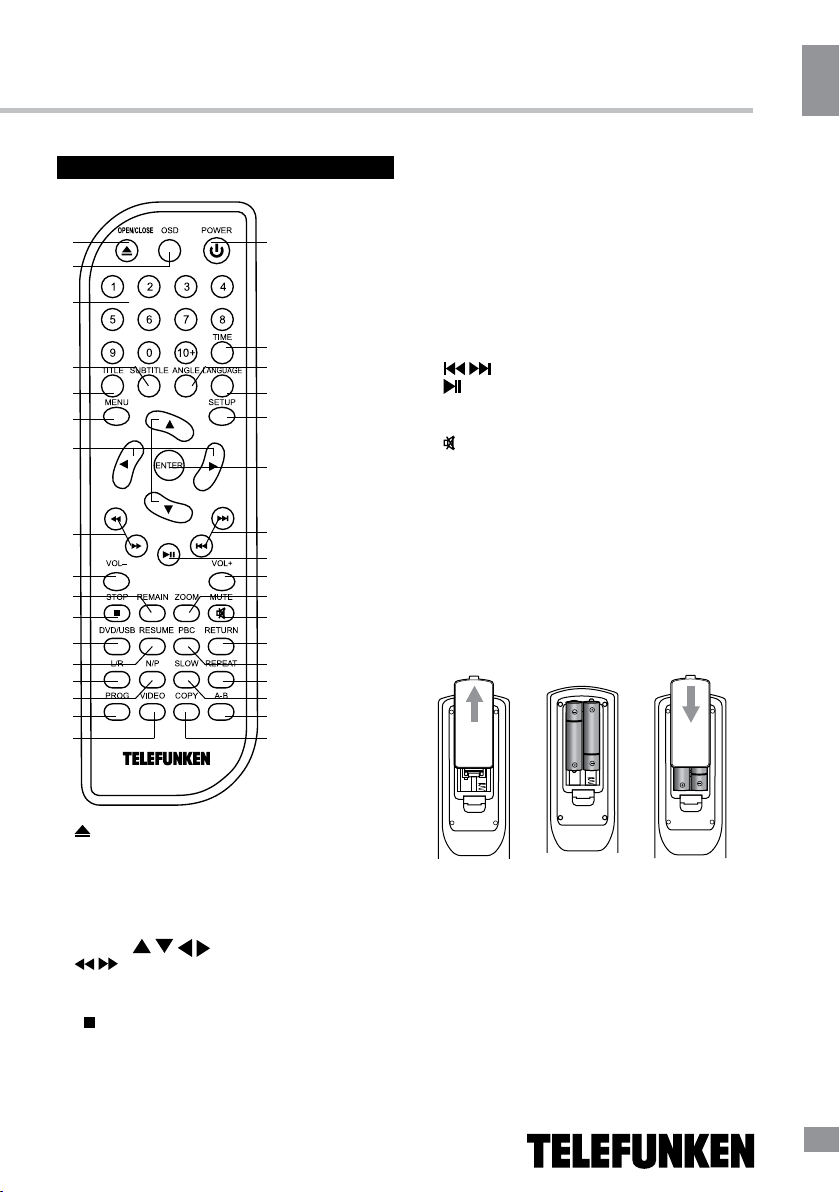
Operation
Remote controller (RC)
1
2
3
4
5
6
7
8
9
10
11
12
13
14
15
16
17
13. RESUME button
14. L/R button
15. N/P button
16. PROG button
18
17. VIDEO button
18. POWER button
Operation
19. TIME button
20. ANGLE button
21. LANGUAGE button
19
20
21
22
22. SETUP button
23. ENTER button
/ (PREVIOUS/NEXT) buttons
24.
25. (PLAY/PAUSE) button
26. VOL- button
27. ZOOM button
28. (MUTE) button
23
29. RETURN button 32. SLOW button
30. PBC button 33. A-B button
31. REPEAT button 34. COPY button
24
25
26
27
28
29
30
31
32
33
34
Changing the battery
1. Remove the battery compartment cover
on the back of the RC.
2. Insert the batteries into the battery
compartment making sure that the correct
polarity is observed.
3. Install the cover back.
1. (OPEN/CLOSE) button
2. OSD button
3. Number buttons
4. SUBTITLE button
5. TITLE button
6. MENU button
7. Cursor (
8.
/ / / ) buttons
/ (REWIND/FORWARD) buttons
9. VOL- button
10. REMAIN button
11.
(STOP) button
12. DVD/USB button
1 2 3
• Use two AAA/1.5V batteries for the RC.
The RC should be pointed at remote sensor
within 8 meters and within 30 degrees at the
left or the right side.
• Take the battery out of the RC if it is not
used for a long time.
• Do not mix new and used batteries or
different types of batteries. Weak batteries can
leak and severely damage the RC.
7
7
Page 8
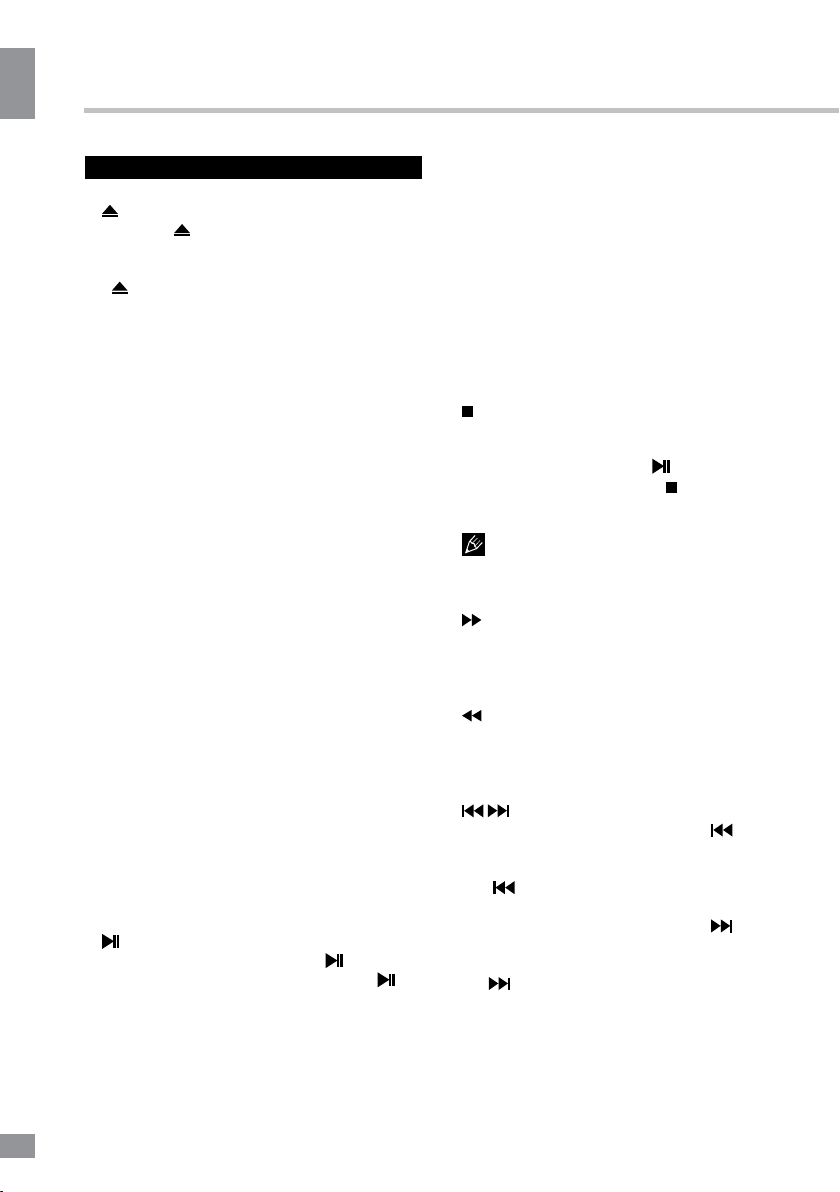
Operation
Operation
Button functions
(OPEN/CLOSE)
Press the (OPEN/CLOSE) button when
power is on, the disc tray is ejected. Put the
disc on the tray with the title faced up. Press
the (OPEN/CLOSE) button again to close
the disc tray and wait for the disc to start
playing automatically.
POWER
When playing, press the POWER button to
turn off the unit and activate the standy mode;
Press the button again to turn on the unit and
resume playback.
TITLE
When playing a DVD disc, press the TITLE
button to go to the title menu of the disc.
SUBTITLE
When playing a DVD with multi-language
subtitles, press the SUBTITLE button
continually to circle through the subtitle
languages.
ANGLE
When playing a disc with the multi-angle
feature, press the ANGLE button to select a
view angle.
MENU
• When playing a DVD disc, press the
MENU button once to return to the main menu
of the diss.
• When playing a SVCD or VCD2.0, after the
disc is loaded, the unit will display the chapter
menu (if PBC is on). Also, you can display this
menu by pressing the MENU button.
(PLAY/PAUSE)
When playing a disc, press the (PLAY/
PAUSE) button once to pause; press the
(PLAY/PAUSE) button again to return to normal
playback.
Cursor buttons
Press cursor buttons to navigate in various
menus.
Number buttons
Press number buttons to input digits and
numbers (e.g. track/chapter number, playback
time etc.).
ENTER
Press the ENTER button to confirm chosen
options.
(STOP)
When playing DVD, SVCD, VCD, CD discs,
press STOP once, the unit will memorize the
previous ending point. Press
to resume the playback. Press
for the second time to stop the playback
completely.
This function is only active when the Last
Memory option in General setup page is set to
ON.
(FORWARD)
Press this button for quick forward search.
Search speed will increase with each pressing:
2X => 4X => 8X => 16X => 32X => normal.
(REWIND)
Press this button for quick rewind search.
Search speed will increase with each pressing:
2X => 4X => 8X => 16X => 32X => normal.
/ (PREVIOUS/NEXT)
• When playing a DVD disc, press
(PREVIOUS) to go to the previous chapter.
• When playing SVCD, VCD, CD discs,
press (PREVIOUS) to go to the previous
track.
• When playing a DVD disc, press
(NEXT) to go to the next chapter.
• When playing SVCD, VCD, CD discs,
press (NEXT) to go to the next track.
PROG
• If a disc contains 2 or more tracks,
(PLAY/PAUSE)
(STOP)
8
8
Page 9
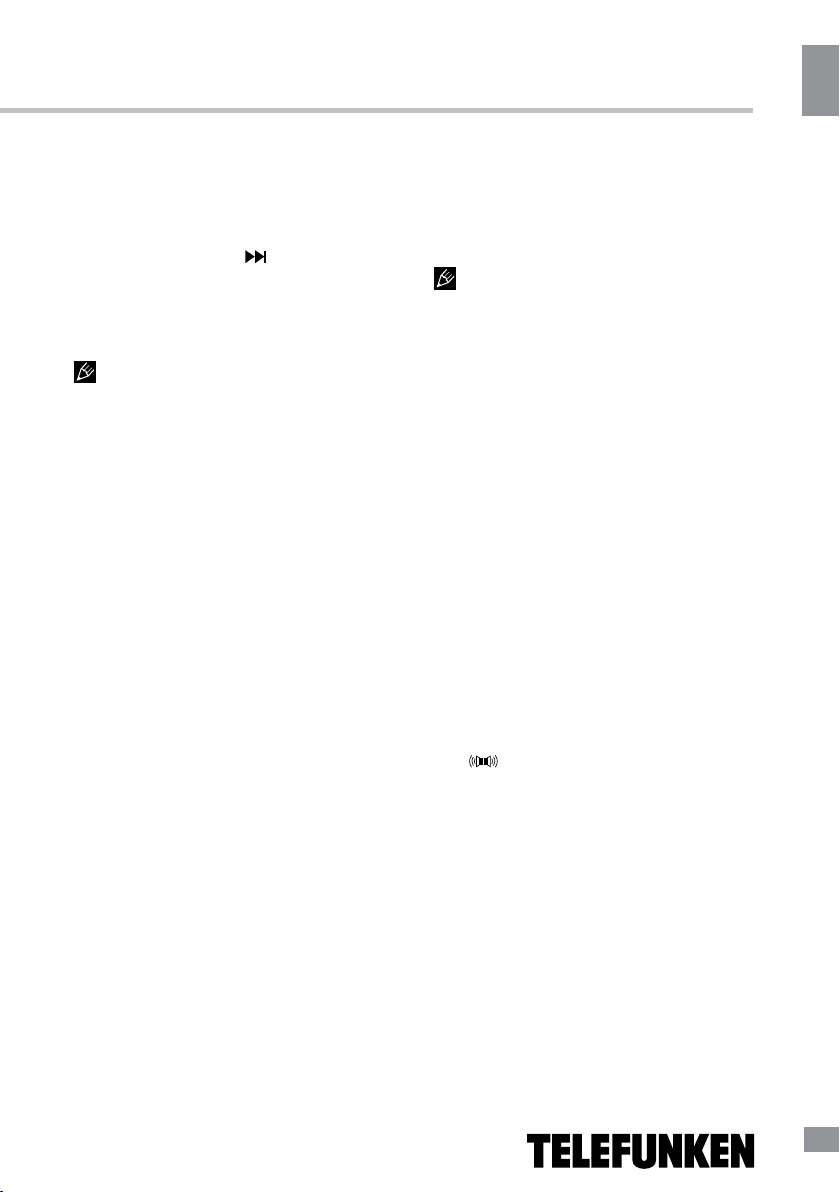
Operation
chapters or titles, set up the playing order to
your preference. Press PROG to enter the
programming menu.
• Press number buttons to input the number
of the track, title or chapter. If programmed
tracks are over ten, select
ENTER to go on programming. Maximum 20
programmable items are possible. Use cursor
buttons to move the cursor to START item.
Press ENTER to start program playback. Press
the PROG button to cancel programming.
This function is not available for MP3
dicsc.
SLOW
Press the SLOW button repeatedly to slow
playback speed as follows: X2 => X4 => X8 =>
X16 => normal.
SETUP
Press SETUP to enter or exit the system
setup menu.
N/P
Press the N/P button to select between PAL/
Multi/NTSC video modes. This function is
available when no disc is being played.
REPEAT
Press the REPEAT button to repeat a title,
chapter, track or the whole disc.
• When playing a DVD disc, press REPEAT
continually to repeat chapter =>title => all =>
repeat off.
• When playing SVCD, VCD, CD discs,
press the REPEAT button continually to repeat
track => all=> repeat off.
• When playing an MP3 disc, press REPEAT
continually to play folder => single => repeat
track => repeat folder.
A - B
• Press the A-B button at the start point (A)
and at the ending point (B) to select the repeat
fragment.
• Press A-B for the third time to cancel the
and press
fragment repeat and return to normal playback.
DVD/USB
Press this button to access the media menu
in which you can select Disc or USB playback
with cursor buttons.
Operations with files stored on a USB
drive are the same as for discs.
LANGUAGE
When playing a DVD with more than one
audio stream, press the LANGUAGE button to
select the needed language.
PBC
Press this button to turn on or off the
Playback Control (PBC) function (for VCD
discs supporting PBC function).
RESUME
Press this button to go back to the current
playback after activating the disc title menu
with the TITLE button.
ZOOM
When playing DVD, SVCD, VCD disc, press
ZOOM button to zoom in the picture as follows:
2x => 3x => 4x => normal. In zoom in mode,
press cursor buttons to move the picture for
viewing.
L/R (
When playing Super-VCD, VCD, CD discs
with multi-channel audio, press the L/R button
to select left channel/right channel/stereo/mix
audio output.
REMAIN
Press this button to display various info
on the current playback: title/chapter, time
elapsed, etc.
VIDEO
Press VIDEO to select the video output
mode.
)
Operation
9
9
Page 10
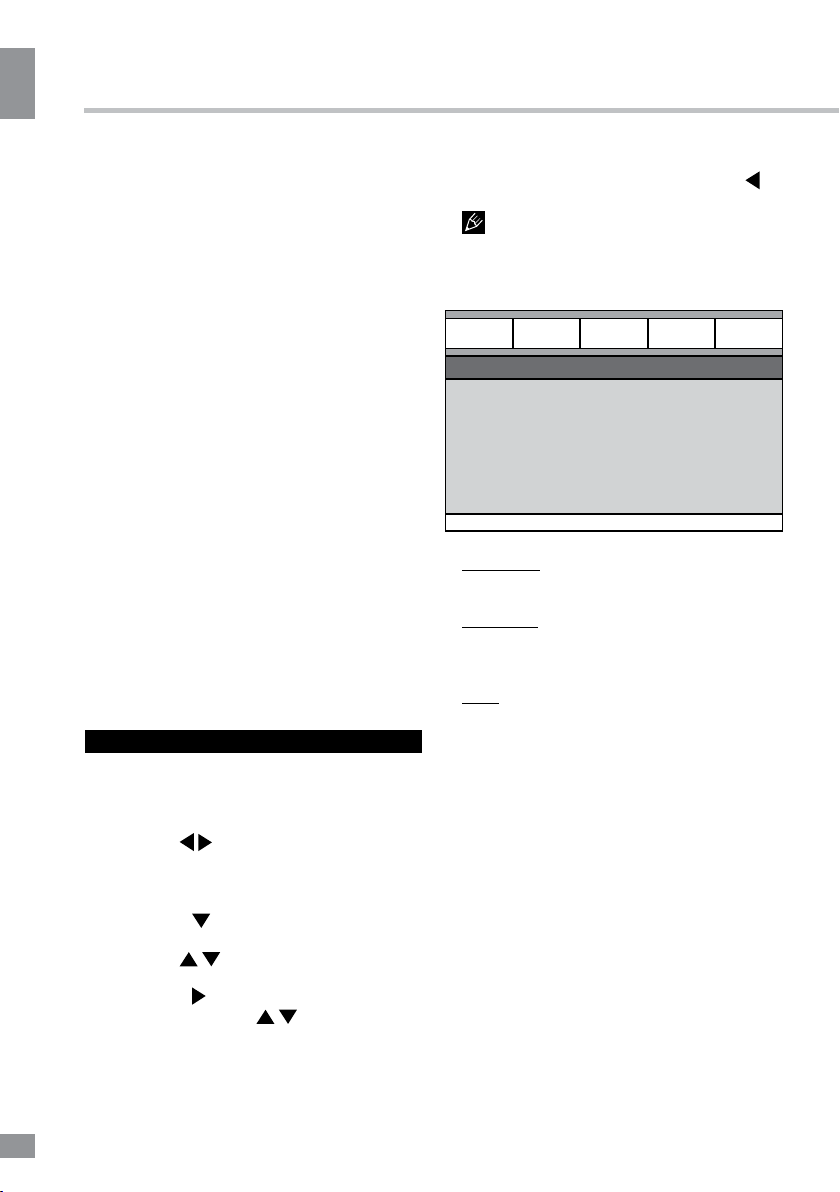
Operation
Operation
VOL+/-
Press VOL+ to adjust volume up. Press
VOL- to adjust volume down.
MUTE
Press the MUTE button to turn the sound off.
Press MUTE again to bring the sound back.
OSD
Press the OSD button to display the elapsed
playback time of title/chapter/track.
TIME
Press the TIME button to input chapter/
title number or disc time. Playback will start in
accordance with the input data.
COPY
• When playing an MP3 disc with a USB
drive connected, press this button to access
the Copy menu.
• When playing a CD disc with a USB drive
connected, press this button to enter the
Ripping menu.
RETURN
Press this button to return to the disc menu
while playing. Press again to resume playback.
System setup
1. Press the SETUP button to enter the
setup menu. In setup mode, press SETUP
again to quit the setup menu.
2. Use the
setup page: General setup page, Audio setup
page, Dolby Digital setup, Video setup page,
Preference page.
3. Press the cursor button to enter the
setup page selected.
4. Use the / cursor buttons to select the
option you want to adjust.
5. Press the cursor button to enter the
adjustment list. Use the / cursor buttons
to select the adjustment and press ENTER to
/ cursor buttons to choose a
confirm and return to options list.
6. To return to setup page list press the
cursor button in the options list.
The items in gray cannot be adjusted.
The setup is memorized and kept after power
is off.
General setup
General
General setup page
TV display
Angle mark
OSD lang
Captions
Screen saver
Last memory
• TV DISPLAY
Normal/PS: When the device is connected
to a regular TV set, the wide-screen image is
shown on the screen but some part is cut off.
Normal/LB: When the device is connected
to a regular TV set, the wide-screen image is
shown and black bars appear at the top and
the bottom of the screen.
Wide: Use this option when the device is
connected to a wide-screen TV set.
• ANGLE MARK
If switched on, it will show the angle mark
when playing DVD discs with a multi-angle
view feature.
• OSD LANGUAGE
Select on-screen display language.
• CAPTIONS
This function doesn’t work if the disc has
no captions. If the caption is OFF, press
SUBTITLE button on the RC to switch captions
on. The default setup is ON.
• SCREEN SAVER
If Screen saver is set to ON and the device
is switched on without a disc playing for several
minutes, a moving picture will appear on the
screen, and the device will go to standby mode
after 20 minutes. Press the POWER button on
Audio Dolby Video Preference
10
10
Page 11
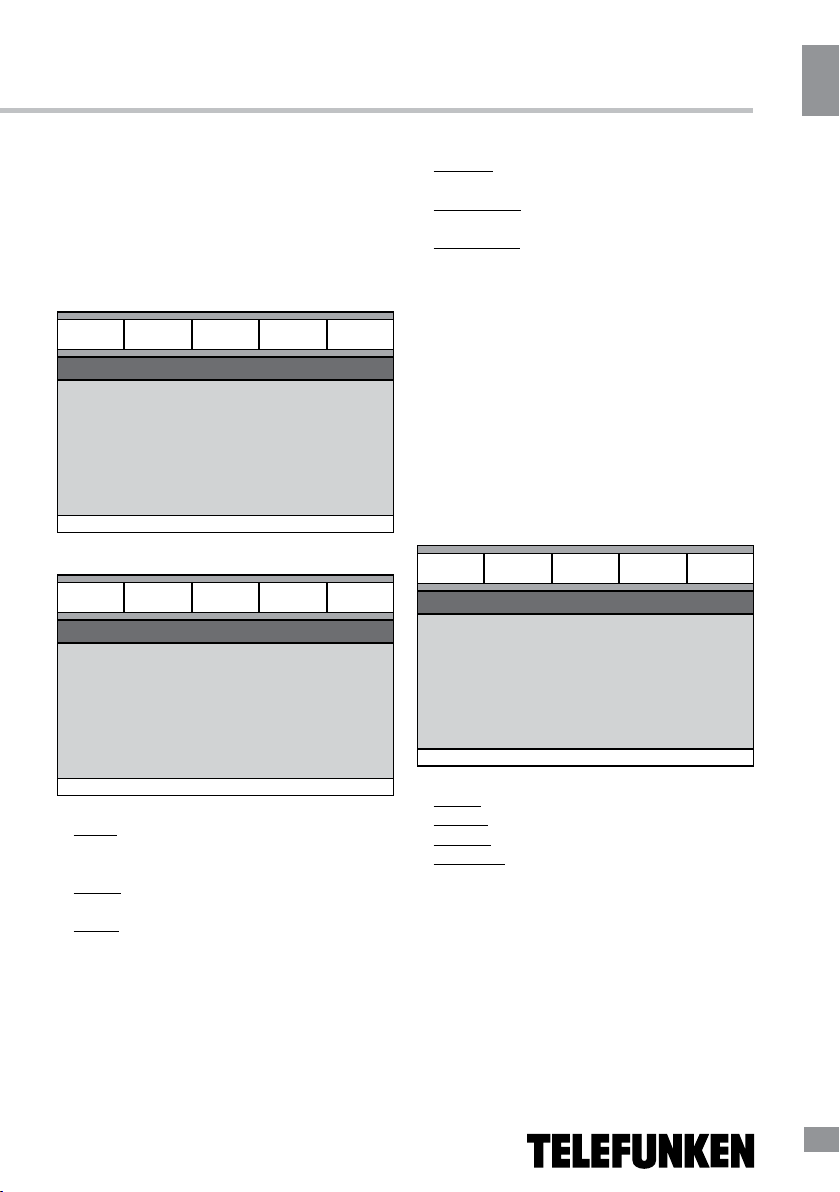
Operation
the RC to wake it up.
• LAST MEMORY
When this function is on, the unit can
memorize the time elapsed from the last time
you played the disc. Then, next time, it will
resume playback from the memorized point.
Audio setup
General
Audio setup page
Speaker setup
Spdif setup
MIC
Equalizer
Reverb mode
Speaker setup
General
Speaker setup page
Downmix
Front speaker
Center speaker
Rear speaker
Subwoofer
Audio Dolby Video Preference
Audio Dolby Video Preference
Spdif off: no digital signal out (optical or
coaxial output off), only analog audio output.
SPDIF/RAW: no decoding on the amplifier
digital signal input.
SPDIF/PCM: the amplifier must be supported
by PCM decoding or Dolby digital decoding
function.
• MICROPHONE
You can switch the microphone on or off,
adjust the microphone volume and echo.
• EQUALIZER
Several EQ modes are available. You can
select one according to your preference and
the disc content.
• REVERB MODE
You can select the appropriate reverberation
mode: off, Concert, Living room, Hall,
Bathroom, Cave, Arena, Church.
Dolby Digital setup
General
Dolby Digital Setup
Dual mono
Dynamic
Audio Dolby Video Preference
Operation
• Downmix
LT/RT: The audio out is set to Left and Right
channels format even if the original sound is in
the 5.1CH format.
Stereo: The audio out format is stereo even
if the original sound is 5.1CH format.
5.1CH: The audio out format is 5.1 channel.
• Front, Center, Rear speaker,
Subwoofer: setup the configuration of
speakers (center and rear speakers available
only if 5.1-channel format is selected).
• SPDIF SETUP: Spdif output
• DUAL MONO
Stereo: stereo output signal,
L-Mono: left output signal,
R-Mono: right output signal,
Mix-Mono: left and right output average
signal.
• DYNAMIC
When watching high dynamic range films or
programs at night, by selecting this mode you
can reduce the volume to a very low level while
keeping the quality and fine details of sound.
In this case, you won’t disturb your family and
keep the high quality sound.
11
11
Page 12

Operation
Operation
Video setup
General
Video setup page
Component
Sharpness
Brightness
Contrast
• COMPONENT: S-Video, YCbCr, Rgb,
YPbPr
• SHARPNESS, BRIGHTNESS,
CONTRAST: You can set sharpness,
brightness and contrast according to your
preference.
Audio Dolby Video Preference
Preference setup (available when
playback is fully stopped)
General
Preference page
TV Type
Audio
Subtitle
Disc menu
Parental
Password
Default
• TV TYPE
This device is compatible with all kinds of TV
systems. You can select between PAL, NTSC
or Auto.
Auto: the TV system is selected
automatically according to the disc system.
NTSC: the system used in USA, Taiwan,
Japan, etc.
PAL : the system used in China, Europe,
Hong Kong, etc.
• AUDIO, SUBTITLE, DISC MENU
LANGUAGE SETUP
Audio Dolby Video Preference
These parameters can be preset according
to your preference. If your settings are
supported by the disc, the content will be
played according to them. Otherwise default
settings will apply.
• PARENTAL
This setting is for parents to control their
children from viewing inappropriate content
such as violence and erotic. The disc with the
control level higher than the set one will not be
played.
• PASSWORD
This setting allows you to change the
password. The initial factory password is 0000.
You can set your own password. If you forget
your own password, you can use 0000 as the
master password.
• DEFAULT
Reset to the initial factory settings.
Pictures of OSD menu are for reference
only and may differ from the real-world OSD.
Other functions
Ripping
This unit has the Ripping function making it
handy to quickly copy audio files (i.e. music)
from CDs. RIPPING is converting from the
CDDA format to the compressed MP3 format
onto a USB drive. While copying files, ID3 tags
are automatically generated in Russian and
English, depending on the source. If the disc
does not contain such information in CD-text
format, ID3 tags will be labeled as “Unknown
artist” and “Unknown album”.
The RIPPING function has a simple and
intuitive menu. To display the Ripping menu,
press COPY on the RC while a CD is being
played. A USB-drive should be inserted in the
device.
12
12
Page 13

Create ID3 Yes
For navigation in the menu use cursor
buttons and press ENTER to confirm your
choice. In the “Options” column you may set
speed and bitrate for ripping. In “Track” you
may select tracks for ripping (press ENTER to
select a highlighted track). Besides, you can
select all tracks (“Select all”) or cancel your
choice (“Select none”). To start converting,
select “Start” and press ENTER.
MP3/JPEG/compressed video
playback
MP3 - generally adopted standard of audio
compression, compressing audio data to 1/12
of their size. One CD disc may store more than
600 minutes of music (170 songs). And the
quality of MP3 approximates to the audio CD
quality.
JPEG (Joint Photographic Expert Group) image compression algorithm used all over the
world and providing high level of compression
of the source data. Any graphics editor may
edit images of this format and their size in 15-
Operation
20 times less than the original.
Manufacturer guarantees regular
playback of licensed discs only. Some DivX
discs cannot be played due to their parameters
and recording conditions. AVI video files
exceeding 2 GB in size may be played
incorrectly.
When a disc or a USB containing files of
supported formats is inserted, the following
menu interface will appear:
1 2 3
1. Playback info window - shows current
playback time, track number, volume level,
playback status (stop/play/pause), etc.
2. Address window - shows directory address
at which the currently played file is found.
3. Directory window - shows the currently
selected directory.
Use cursor buttons to select the directory
you want and press ENTER to enter it. Select a
file and press ENTER to start its playback.
While playing JPEG files press STOP to
go back to the menu.
Press cursor buttons to rotate the picture in
different directions.
Regardless of the picture size and format, a
picture may possibly not be shown stretched in
full screen, leaving black stripes.
How to create a playlist
In the above menu, press PROG to enter the
File list mode. In this mode all files (including
all files in all directories) will be displayed in
Operation
13
13
Page 14

Operation
Operation
this window. Select the files you want to
put on the playlist by pressing ANGLE. After
selecting all files for the playlist, press PROG
to enter the playlist. Press ENTER to start
playing the files in the playlist.
Copying data
Play a data disc containing MP3/JPG/DivX
files and insert a USB drive.
Press theCOPY button on RC, the COPY
menu will appear with options of ALL SELECT/
ALL UNSEL/COPY/EXIT.
Move the cursor to the target file or folder,
press ENTER to tick it, or select ALL SELECT
item to select all the data.
Move the cursor to COPY, then press
ENTER. Press ENTER again to display the
BACK/NEXT option.
Choose NEXT to start copying data to the
selected device.
Deleting data from USB
Start playback from a USB drive or a
memory card containing the desired data.
Press COPY to get the menu of ALL SELECT/
ALL UNSEL/COPY/DEL/EXIT. Move the cursor
to the target file or folder, press ENTER to
tick it, then move to DEL and press ENTER to
delete the data from the device.
failure of internal elements of the USB port.
Such damages are not warrantee cases.
Warning: usage of external USB drives
containing BIN files in the root directory may
cause malfunction of the unit or damage to the
software.
USB background
• Supported USB file systems: FAT, FAT32.
USB 2.0 is supported; maximum supported
storage capacity is 32 GB. For correct and
satisfactory operation, use licensed USB drives
of well-known brands. Playback of some file
formats cannot be supported.
According to the USB 1.1/2.0 Standard,
usage of a USB device with power current
consumption exceeding 500 mA is not
recommended without supplementary power
supply. Failure to use supplementary power for
connected USB drives with power consumption
exceeding this value as well as defective
USB drives may cause mechanical or thermal
changes of elements of this unit as well as
14
14
Page 15

Handling digital discs
Operation
• Do not insert anything other than digital
discs into the disc tray.
• Do not use cracked, chipped, warped, or
otherwise damaged discs as they may cause
damage to the player.
• Handle the disc only by the edges (as
shown in the picture). To keep discs clean do
not touch its surface.
• Store discs in their cases when not in use.
• Do not expose discs to direct sunlight, high
humidity, high temperature or dust.
• Prolonged exposure to extreme
temperature can warp a disc.
• Do not attach labels, write on or apply
chemicals to the surface of discs.
• Do not touch the recorded surface of
discs.
• Use 12-cm discs. Use only conventional,
fully circular discs. Do not use irregularly
shaped discs.
Cleaning discs
Fingerprints should be carefully wiped from
the surface of a disc with a soft cloth. Unlike
conventional records, compact discs have no
grooves to collect dust and macroscopic dirt,
so gently wiping them with a soft cloth should
remove dust particles. Wipe in a straight
motion from the center to the edge.
Never use solvents, gasoline, record cleaner
or antistatic spray on a digital disc. Such
chemicals can damage its plastic surface.
Operation
15
15
Page 16

General Information
General Information
Troubleshooting
Below is a table describing simple measures that can help you eliminate most problems likely
to emerge when this unit is in use. If below measures do not help, turn to a service center or to the
nearest dealer.
Symptom Cause Solution
No sound Poor audio cable connection Make proper connection
No image Poor video cable connection Make proper connection
Disc cannot be
read
Remote control
does not
operate
Some functions
do not work
Unstable image Incorrect TV settings Correct the TV settings
Disc is dirty or damaged Clean the disc
MUTE function is on Disable the MUTE function
Incorrect setting of your TV set Correct the settings of your TV set
Disc is not inserted Insert the disc
Disc is inserted incorrectly Insert the disc with the label side facing up
Condensate on the unit laser
head
Remote control is incorrectly
directed at the unit
Distance and angle to the unit
are too large
Batteries are exhausted Replace both batteries
Disc is recorded incorrectly Wait 5-10 seconds and the unit will
Incorrect key sequence Repeat the operation one more time
Static voltage on the unit
housing
Switch the unit on without a disc for an
hour
Use the remote controller according to the
manual
Decrease the distance and angle
automatically return to normal playback
Switch the unit off for 1-2 minutes and then
switch it on again
Accessories
1. DVD player 1 pc
2. Remote controller 1 pc
3. Audio-video cable 1 pc
4. Battery AAA 1.5V 2 pcs
5. Consumer information 1 pc
6. Warranty card 1 pc
7. Instruction manual 1 pc
16
16
Page 17

General Information
Specifications
Appearance
Dimensions (L x W x H) 210 mm x 260 mm x 38 mm
Net/Gross weight 1.64 kg/1.96 kg
Compatibility
Supports DVD/DVD±R/DVD±RW/CD/CD-R/CD-RW/USB
Formats of playback DVD-video/Super VCD/VCD/HDCD/CDDA/MP3/Kodak
Picture/JPEG/MPEG4 (DivX/XviD)
Support of multiple audio tracks
for MPEG4 (DivX/XviD) +
Support of subtitle for MPEG4 +
Audio
Built-in Dolby Digital/
Dolby Prologic II decoder +
DTS digital out (coaxial) +
Video
Support NTSC/PAL +
Connectors
Composite +
SCART +
Coaxial +
S-Video +
Component (YUV) +
Optical +
5.1CH +
Stereo +
Functions
Screen saver +
Zoom +
Children lock +
Karaoke function +
Multi-shooting angle +
Audio CD ripping in MP3 format
to USB flash drive +
Copy function from discs
to USB flash drive +
Russian and English OSD +
Additional
Power supply ~110-240 V, 50/60 Hz
Power consumption in “STANDBY” less than 2 W
Nominal power consumption 20 W
General Information
Specifications are subject to change without notice. Dimensions are approximate.
17
17
Page 18

Содержание
Содержание
Уважаемый покупатель!
Благодарим Вас за покупку нашего изделия. Чтобы понять, как правильно и безопасно пользоваться приобретенным устройством, рекомендуется тщательно изучить
настоящее руководство перед подключением и эксплуатацией изделия. Сохраняйте
руководство для использования в будущем.
Содержание
Перед началом эксплуатации
Утилизация изделия
Меры предосторожности
Поддерживаемые форматы
Подключение
Подключение
Управление устройством
Элементы управления
Передняя панель
Задняя панель
Пульт дистанционного управления
Установка батареек
Функции кнопок
Open/close
Power
Title
Subtitle
Angle
Menu
Play/pause
Кнопки курсора
Кнопки с цифрами
Enter
Stop
FWD
REV
PREV/NEXT
Prog
Slow
Setup
N/P
Repeat
A-B
DVD/USB
L/R
Video
18
19
19
19
20
21
21
22
22
22
22
23
23
24
24
24
24
24
24
24
24
24
24
24
24
24
24
24
25
25
25
25
25
25
25
25
26
Remain
Language
PBC
Resume
Zoom
Volume+/VolumeMute
OSD
Time
Return
Copy
Настройка системы
Страница общих установок
Установки звука
Установки Dolby Digital
Страница установок видео
Установка предпочтений
Прочие операции
Функция ripping
Воспроизведение файлов MP3/JPEG/
сжатых форматов видео
Создание списка воспроизведения
Копирование файлов
Удаление данных с USB
Примечания по USB-разъему
Общая информация
Обращение с компакт-дисками
Чистка дисков
Комплект поставки
Руководство по устранению
неисправностей
Технические характеристики
26
26
26
26
26
26
26
26
26
26
26
26
27
27
28
28
28
29
29
30
31
31
31
31
32
32
32
32
33
34
18
18
Page 19

Перед началом работы
Утилизация изделия
Если вы желаете утилизировать данное изделие, не выбрасывайте его вместе с
обычным бытовым мусором. Существует отдельная система сбора использованных
электронных изделий в соответствии с законодательством, которая предполагает
соответствующее обращение, возврат и переработку.
Обращайтесь в органы местного управления за инструкциями по правильной
утилизации продукта. Тем самым Вы обеспечите утилизацию Вашего изделия
с соблюдением обязательных процедур по обработке, утилизации и вторичной
переработке и, таким образом, предотвратите потенциальное негативное воздействие
на окружающую среду и здоровье людей.
Перед началом работы
Меры предосторожности
Предупреждение о наличии
высокого напряжения внутри
устройства.
Напоминание о проведении
всех действий в соответствии
с инструкциями.
Во избежание риска поражения
Warning
электрическим током или пожара
RISK OF ELECTRIC SHOCK
DO NOT OPEN
не открывайте корпус изделия.
Обращайтесь к квалифицированному персоналу.
Изделие принадлежит к лазерной
продукции 1 класса.
• Для предотвращения риска возгорания
или удара током избегайте попадания в
устройство воды и эксплуатации устройства
в условиях высокой влажности.
• Устройство содержит компоненты под
высоким напряжением и лазерную систему,
поэтому не пытайтесь самостоятельно открывать и ремонтировать устройство. Лазерный луч опасен при снятой крышке корпуса.
• При перемещении устройства из холод-
ного места в теплое и наоборот на лазерной головке может образоваться конденсат
и устройство не будет работать должным
образом. В этом случае перед началом воспроизведения включите устройство на 1-2
часа без диска для прогрева до комнатной
температуры.
• Не пытайтесь открывать или закрывать
лоток для загрузки дисков вручную.
• Отключайте питание устройства только
при отсутствии диска.
• Выключайте устройство из розетки,
если Вы не собираетесь использовать его в
течение долгого времени.
• Перед включением устройства убедитесь, что оно подключено правильно,
установите на минимум уровень громкости
усилителя и динамиков Вашей аудиосистемы. Регулируйте уровень громкости только
после начала воспроизведения, чтобы избежать повреждения аудиосистемы.
• Подключайте устройство только к сети
с параметрами, соответствующими напряжению питания аппарата.
• Устанавливайте устройство горизонтально; обеспечивайте хорошую вентиляцию, не закрывайте отверстия, предназначенные для отвода тепла.
• Не ставьте посторонние предметы на
корпус устройства; это может стать причи
19
19
Page 20

Управление устройством
Управление устройством
ной некорректной работы устройства.
• Устройство должно находиться в сухом
и проветриваемом месте. Исключайте нахождение устройства вблизи нагревательных приборов, не подвергайте воздействию
солнечного света, механической вибрации,
влажности и пыли.
• Не используйте для чистки корпуса
устройства жидкие чистящие средства,
абразивные материалы или органические
соединения (алкоголь, бензин и др.).
• Не допускайте нахождения источников
воды или сосудов с водой рядом с устройством. Не ставьте вазы, кружки и т.п. на
корпус устройства.
• Для ремонта и технического обслуживания устройства обращайтесь в сервисные
центры.
Все иллюстрации, приведенные в настоящем руководстве, являются схематическими изображениями, которые
могут отличаться от реальных объектов.
Поддерживаемые форматы
Тип дисков Символ Содержимое
DVD
MPEG4 (DivX)
Video-CD (VCD)
Super-VCD (SVCD)
CDDA
Сжатое цифровое аудио - видео
Сжатое цифровое аудио - видео
Сжатое цифровое аудио - видео
Сжатое цифровое аудио - видео
Цифровое аудио
MP3
Kodak Picture CD
JPEG
20
20
Сжатое цифровое аудио
Сжатое цифровое статическое изображение
Сжатое цифровое статическое изображение
Page 21

Управление устройством
Подключение
Перед началом подключения устройства к другому оборудованию убедитесь,
что электропитание отключено.
Данное устройство оснащено следующи-
ми разъемами:
Композитный видео разъем
Используйте аудио-видео кабель с
желтым разъемом для подключения видео
выхода данного устройства к видео входу
телевизора/монитора.
SCART
Используйте 21-контактный SCART
кабель для подключения разъема SCART
данного устройства к входу SCART телевизора/монитора.
5.1-канальный аудио выход
Используйте 3 пары аудио кабелей
для подключения 5.1-канального выхода
данного устройства к 5.1-канальному входу
внешнего усилителя или другого плеера.
Стерео аудио выход
Используйте парный аудио кабель (белый
для левого канала, красный для правого
канала) для подключения стерео аудио выходов данного устройства к стерео входам
телевизора или усилителя мощности.
Коаксиальный цифровой аудио выход
Для соединения этого выхода устройства
с разъемом внешнего устройства (напр.,
усилитель мощности), используется специальный коаксиальный кабель.
Оптический цифровой выход
Для соединения оптического выхода
устройства с оптическим разъемом на
усилителе мощности используется специальный оптический кабель.
Компонентный видеовыход
Для подключения компонентного выхода
устройства к входным разъемам на телевизоре или мониторе используются все три
провода аудио-видео кабеля.
S-Video
Выходной разъем S-Video устройства
соединяется с таким же входным разъемом
на телевизоре или мониторе посредством
кабеля S-Video.
• Подключение следует выполнять в
соответствии с разъемами, имеющимися на
подключаемом оборудовании. Не подключайте все виды разъемов одновременно,
это может отрицательно повлиять на качество изображения или звука.
• Параметры настройки должны быть
выполнены в соответствии с разъемом,
через который устройство подключается к
внешним устройствам.
Управление устройством
21
21
Page 22

Управление устройством
Управление устройством
Элементы управления
Передняя панель
1 2 3 4 5 6 7
1. Слот для дисков
2. Дисплей
3. USB-порт
4. Кнопка OPEN/CLOSE
5. Кнопка PLAY/PAUSE
6. Выход для микрофона (MIC)
7. Кнопка STANDBY
Задняя панель
1 2 3
4 5 6 7 8 9
1. Кабель питания
2. Стерео (правый/левый) аудиовыход
3. Компонентный видеовыход
4. Цифровой коаксиальный выход
5. Композитный видеовыход
6. Выход S-Video
7. Оптический выход
8. 5.1-канальный аудиовыход
9. Разъем SCART
22
22
Page 23

Управление устройством
Пульт дистанционного управления
1
2
3
4
5
6
7
8
9
10
11
12
13
14
15
16
17
18
19
20
21
22
23
24
25
26
27
28
29
30
31
32
33
34
12. Кнопка DVD/USB
13. Кнопка RESUME
14. Кнопка L/R
15. Кнопка N/P
16. Кнопка PROG
17. Кнопка VIDEO
18. Кнопка POWER
19. Кнопка TIME
20. Кнопка ANGLE
21. Кнопка LANGUAGE
22. Кнопка SETUP
23. Кнопка ENTER
24. Кнопки
/ (PREVIOUS/NEXT)
25. Кнопка (PLAY/PAUSE)
26. Кнопка VOL-
27. Кнопка ZOOM 31. Кнопка REPEAT
28. Кнопка (MUTE) 32. Кнопка SLOW
29. Кнопка RETURN 33. Кнопка A-B
30. Кнопка PBC 34. Кнопка COPY
Установка батареек
1. Снимите крышку отсека для батареек
на задней части ПДУ.
2. Поместите батарейки в отсек для
батареек с правильным соблюдением полярности.
3. Установите крышку отсека на место.
Управление устройством
1. Кнопка (OPEN/CLOSE)
2. Кнопка OSD
3. Кнопки с цифрами
4. Кнопка SUBTITLE
5. Кнопка TITLE
6. Кнопка MENU
7. Кнопки курсора (
8. Кнопки
/ (REWIND/FORWARD)
/ / / )
9. Кнопка VOL-
10. Кнопка REMAIN
11. Кнопка
(STOP)
1 2 3
• Вставьте две батарейки AAA/1.5V в
отсек для батарей ПДУ. Мощность сигнала,
необходимую для приемного датчика, обеспечивается на расстоянии до 8 метров и в
пределах 30 градусов влево и вправо.
• Не используйте одновременно новые и
использованные батарейки или батарейки
разных типов.
23
23
Page 24

Управление устройством
Управление устройством
Функции кнопок
OPEN/CLOSE
Нажмите кнопку OPEN/CLOSE, лоток для
дисков откроется. Поместите диск в лоток
маркированной стороной вверх. Нажмите кнопку OPEN/CLOSE повторно, чтобы
закрыть лоток для дисков, и устройство
автоматически начнет воспроизведение.
POWER
При воспроизведении нажмите кнопку
STANDBY на панели или кнопку POWER на
ПДУ, чтобы отключить питание устройства.
Нажмите эту кнопку, чтобы включить питание устройства.
TITLE
При воспроизведении DVD диска нажмите кнопку TITLE для перехода к меню
разделов диска.
SUBTITLE
При воспроизведении DVD диска с
субтитрами на нескольких языках, нажимая
кнопку SUBTITLE можно изменять их циклически, чтобы выбрать нужный.
ANGLE
При воспроизведении DVD диска со сценами, записанными более чем под одним
углом зрения, нажимайте кнопку ANGLE
для выбора требуемого угла.
MENU
• При воспроизведении DVD диска нажмите кнопку MENU один раз для перехода
к главному меню диска.
• При воспроизведении дисков SVCD,
VCD2.0 после загрузки диска плеер автоматически отобразит меню глав диска (если
активирована функция PBC – управление
воспроизведением). Также это меню может
быть вызвано нажатием кнопки MENU.
кнопку PLAY/PAUSE для приостановки воспроизведения; нажмите повторно эту кнопку для возобновления воспроизведения.
Кнопки курсора
Используйте кнопки курсора для пере-
мещения по меню.
Кнопки с цифрами
Используйте кнопки с цифрами для ввода
чисел (напр., номер главы/раздела, время
воспроизведения и др.).
ENTER
Нажимайте кнопку ENTER для подтверждения выбранной опции.
STOP
При воспроизведении DVD/SVCD/VCD/
CD дисков, нажмите кнопку STOP один раз
- устройство запомнит точку остановки, и
при последующем запуске данного диска
воспроизведение начнется с этой точки. Нажмите кнопку PLAY/PAUSE для продолжения
воспроизведения. Нажмите кнопку STOP
дважды для полной остановки воспроизведения без запоминания точки остановки.
Данная функция активна только при
выборе ВКЛ для пункта Последняя память
на странице общих настроек.
FWD
Нажмите эту кнопку для быстрой прокрутки вперед. При каждом нажатии скорость воспроизведения будет изменяться в
следующем порядке: 2X => 4X => 8X => 16X
=> 32X => нормальное воспроизведение.
REV
Нажмите эту кнопку для быстрой прокрутки назад. При каждом нажатии скорость воспроизведения будет изменяться в
следующем порядке: 2X => 4X => 8X => 16X
=> 32X => нормальное воспроизведение.
PLAY/PAUSE
При воспроизведении диска нажмите
24
24
PREVIOUS/NEXT
• При воспроизведении DVD дисков
Page 25

Управление устройством
нажмите кнопку PREVIOUS для перехода к
предыдущей главе.
• При воспроизведении SVCD, VCD, CD
дисков нажмите кнопку PREVIOUS для
перехода к предыдущему треку.
• При воспроизведении DVD дисков
нажмите кнопку NEXT для перехода к следующей главе.
• При воспроизведении SVCD, VCD, CD
дисков нажмите кнопку NEXT для перехода
к следующему треку.
PROG
• Если диск содержит два или более треков, разделов или глав, с помощью кнопки
PROG Вы можете запрограммировать
порядок воспроизведения. При нажатии
этой кнопки Вы входите в меню программирования.
• С помощью кнопок с цифрами введите
номер трека, раздела или главы. Если записей более 10, установите курсор на пункт
СЛЕД и нажмите кнопку ENTER для продолжения программирования (максимально
возможно запрограммировать 20 записей).
Используйте кнопки курсора для перемещения на пункт СТАРТ. Нажмите кнопку
ENTER для запуска воспроизведения программы. Для отмены программирования
нажмите кнопку PROG.
Для дисков МРЗ программирование
невозможно.
SLOW
Нажимайте кнопку SLOW, чтобы изменять скорость замедленного воспроизведения в следующем порядке: X2 => X4 => X8
=> X16 => нормальное воспроизведение.
SETUP
Нажмите кнопку SETUP для входа или
выхода из меню настроек устройства.
N/P
Нажимайте кнопку N/P для выбора
режима видео PAL/Мульти/NTSC. Данная
операция доступна только при отсутствии
диска в устройстве.
REPEAT
Нажмите кнопку REPEAT для повторного
воспроизведения трека, раздела, заголовка
или всего диска.
• При воспроизведении DVD диска нажимайте кнопку REPEAT; на экране Вам
будут предложены операции в следующем
порядке: повтор главы => повтор раздела
=> повтор всего диска => отмена повтора.
• При воспроизведении SVCD, VCD, CD
диска предлагаются операции в следующем порядке: повтор трека => повтор всего
диска => отмена повтора.
• При воспроизведении МРЗ диска предлагаются операции повтора в следующем
порядке: однократное воспроизведение
трека => повтор трека => повтор всех треков => нормальное воспроизведение.
А-В
• Нажмите кнопку А-В для выбора начальной точки (А) фрагмента для повтора.
Нажмите повторно кнопку А-В для выбора
конечной точки (В).
• Нажмите кнопку А-В в третий раз для
отмены повтора и возврата к нормальному
воспроизведению.
DVD/USB
Нажимайте кнопку для переключения
между воспроизведением диска и воспроизведением USB-накопителя (если
соответствующие носители загружены в
устройство).
Операции с файлами, содержащимися на USB-накопителе, соответствуют
операциям с файлами на диске.
L/R
При воспроизведении Super-VCD (SVCD),
VCD, CD дисков с многоканальным аудио
сигналом нажмите кнопку L/R для выбора
левого или правого каналов, стерео или
смешанного аудио выхода.
Управление устройством
25
25
Page 26

Управление устройством
Управление устройством
VIDEO
Нажимайте кнопку VIDEO для выбора
режима видеовыхода.
REMAIN
Нажимайте эту кнопку для отображения
на экране различной информации о текущем воспроизведении: истекшее/оставшееся время главы/раздела и др.
LANGUAGE
При воспроизведении DVD диска с несколькими языками аудио, нажмите эту
кнопку для выбора требуемого языка.
PBC
Нажмите эту кнопку для включения или
выключения функции PBC (Playback Control
– управление воспроизведением).
RESUME
Нажмите эту кнопку для возврата к текущему воспроизведению после вызова меню
разделов с помощью кнопки TITLE.
ZOOM
Во время воспроизведения DVD, SVCD,
VCD дисков нажимайте кнопку ZOOM
для изменения размеров изображения в
следующем порядке: 2x => 3x => 4x => нормальное изображение. Используйте кнопки
курсора для перемещения по увеличенному
изображению.
VOLUME+/VOLUME-
Нажимайте кнопки VOLUME+/VOLUMEдля увеличения или уменьшения уровня
громкости звука.
MUTE
Нажмите кнопку MUTE; звук перестанет
воспроизводиться. Нажмите кнопку MUTE
повторно для восстановления звука.
OSD
Нажимайте кнопку OSD для отображения
на экране различной информации о теку-
щем воспроизведении: истекшее/оставшееся время главы/раздела и др.
TIME
Нажмите кнопку TIME. На экране отобразится меню, в котором Вы можете
ввести номер нужной главы/раздела и
время диска. Нажмите кнопку ENTER, воспроизведение начнется с учетом введенных
параметров.
RETURN
При воспроизведении дисков DVD, SuperVCD и VCD2.0 нажмите кнопку RETURN,
чтобы перейти к меню диска. Нажмите
повторно, чтобы вернуться к текущему воспроизведению. Эта функция не работает,
если выключен режим PBC.
COPY
Нажмите эту кнопку для входа в меню
функции Ripping. В устройстве должен находиться диск и USB-накопитель.
Настройка системы
1. Нажмите кнопку SETUP, чтобы войти
в меню Настройки системы. Для выхода из
меню нажмите повторно кнопку SETUP.
2. С помощью кнопок
ницу настроек: Общие установки, Установки звука, Установки Dolby Digital, Установки
видео, Установка предпочтений.
3. Нажмите кнопку
выбранную страницу настроек.
4. С помощью кнопок
параметр, который Вы хотите настроить.
5. Нажмите кнопку
список настроек. Используйте кнопки
для выбора нужных настроек из списка;
для подтверждения выбора нажмите кнопку
ENTER. Для возвращения к списку настроек нажмите кнопку
6. Чтобы вернуться к списку страниц на-
строек, нажмите кнопку
Некоторые пункты меню, соответ-
/ выберите стра-
, чтобы войти на
/ выберите
, чтобы войти в
/
.
.
26
26
Page 27

Управление устройством
ствующие предустановленным режимам,
помечены серым и не могут быть выбраны.
Введенные установки сохраняются и после
выключения питания.
Страница общих установок
Основные
Страница основных настроек
Дисплей ТВ
Ракурс
Язык меню
Титры
Заставка
Посл. память
• Дисплей TВ
4:3/PS: Когда устройство подключено
к обычному телевизору, широкоэкранное
изображение воспроизводится на всем
экране, но часть его обрезается.
4:3/LB: Когда устройство подключено к
обычному телевизору, широкоэкранное
изображение воспроизводится так, что
сверху и снизу появляются черные полосы.
16:9: Используйте этот режим, если
устройство подключено к обычному телевизору и вы хотите, чтобы изображение
было сжато.
• Ракурс
При выборе ВКЛ на дисплее будет отображаться символ ракурса при воспроизведении дисков, имеющих сцены, снятые под
несколькими углами обзора.
• Язык меню
Выбор языка экранного меню.
• Титры
Если диск не содержит субтитров, данная
функция работать не будет. Если данная
опция установлена в положение ВЫКЛ,
нажмите кнопку SUBTITLE на ПДУ, чтобы
включить субтитры. По умолчанию опция
установлена на ВКЛ.
• Заставка
Если функция «Заставка» включена,
Звук Dolby Видео Предпочт.
плеер включен и диск не воспроизводится
в течение нескольких минут, то на экране
появляется движущаяся заставка и через
несколько минут плеер переходит в спящий
режим. Вы можете нажать кнопку POWER
на ПДУ, чтобы активировать работу плеера.
• Последняя память
При включении данной функции устройство запомнит истекшее время диска, когда
он воспроизводился в последний раз. В
следующий раз воспроизведение этого диска начнется с момента времени, сохраненного в памяти устройства.
Установки звука
Основные
Страница настроек аудио
Установки динамиков
Уст-ки SPDIF
Микрофон
Эквалайзер
Реж. эха
Установки динамиков
Основные
Страница установок АС
Каналы звука
Фронтальная АС
Центральная АС
Тыловые АС
Сабвуфер
• Каналы звука
Лв/Пр: Аудио сигнал будет воспроизводиться через левый и правый канал, даже
если источник сигнала имеет пятиканальный формат.
Стерео: Аудио сигнал будет воспроизво
Звук Dolby Видео Предпочт.
Звук Dolby Видео Предпочт.
Управление устройством
27
27
Page 28

Управление устройством
Управление устройством
диться в режиме стерео, даже если
источник сигнала имеет пятиканальный
формат.
5.1кан: Пятиканальный формат аудиосиг-
нала.
• Фронтальная АС, центральная АС,
тыловые АС, сабвуфер: настройте конфигурацию акустических систем (центральный
и тыловой динамики доступны только в
5.1-канальном режиме).
• Установки SPDIF:
SPDIF OFF: отсутствует цифровой выходной сигнал (коаксиальный выход отключен),
задействован только аналоговый аудио
выход.
SPDIF RAW: декодирование на цифровом
входе усилителя отсутствует.
SPDIF/PCM: цифровой выходной сигнал в
декодированном РСМ-формате.
• Микрофон
Вы можете включить или отключить
микрофон, настроить громкость микрофона
и уровень эха.
• Эквалайзер
Имеется несколько режимов работы
эквалайзера. Вы можете выбрать любой в
соответствии с Вашими предпочтениями и
содержанием просматриваемого диска.
• Режим эха
Вы можете выбрать один из следующих режимов объемного звучания: выкл,
Концерт, Гостиная, Холл, Ванная, Пещера,
Арена, Церковь.
Установки Dolby Digital
Основные
Установка Dolby Digital
Двойное моно
Уровень сжатия
Звук Dolby Видео Предпочт.
• Двойное моно
Стерео: стереофонический выходной
сигнал.
Л-моно: выходной сигнал левого канала.
П-моно: выходной сигнал правого канала.
Смешанное моно: усредненный выходной
сигнал левого и правого каналов.
• Уровень сжатия
При просмотре в ночное время программ
с высоким динамическим диапазоном
звука выбор этого режима позволит Вам
установить такой формат обработки звука,
который обеспечит сохранение качества и
деталей звукового сопровождения.
Страница установок видео
Основные
Страница установок видео
Component
Резкость
Яркость
Контраст
• Component: S-Video, YCbCr, Rgb, YPbPr
• Резкость, яркость, контраст
Вы можете установить резкость, яркость
и контрастность изображения в соответствии с вашими предпочтениями.
Звук Dolby Видео Предпочт.
Установка предпочтений (доступно
при полной остановке воспроизведения)
Основные
Страница предпочтений
Система ТВ
Звук
Субтитры
Меню диска
Ограничения
Пароль
По умолчанию
Аудио Dolby Видео Предпочт.
28
28
Page 29

Управление устройством
• Система ТВ
Данное устройство подходит для всех
разновидностей телевизионных систем. Вы
можете выбрать PAL, NTSC или Авто.
PAL : эта система используется в Китае,
Европе, Гонконге и пр.
Авто: система ТВ автоматически переключается в соответствии с системой, в
которой записан диск.
NTSC: эта система используется в США,
Тайване, Японии и пр.
• Язык звука, субтитров, меню диска
Эти параметры могут быть изначально
установлены в соответствии с Вашими
предпочтениями. Если установленные Вами
параметры поддерживаются содержанием
диска, то воспроизведение будет происходить с учетом Ваших настроек. В противном случае будут использоваться установки
диска, заданные по умолчанию.
• Ограничения
Эта функция предназначена для осуществления родителями контроля над просмотром детьми дисков и защищает Ваших
детей от сцен насилия и эротики. Диск,
уровень которого выше, чем установленный
с помощью данной функции, не будет воспроизводиться.
• Пароль
Изменение пароля. Первоначально установлен фабричный пароль 0000. Вы можете
установить собственный пароль. Если Вы
забыли собственный пароль, вы можете использовать пароль 0000 как основной.
• По умолчанию
Вы можете установить фабричные настройки устройства.
Экранное меню Вашего устройства
может быть изменено без предварительного уведомления и, следовательно, отличаться от меню, представленного в настоящем
Руководстве.
Прочие операции
Функция Ripping
Устройство обладает полезной функцией RIPPING, которая позволяет быстро и
удобно копировать с компакт дисков (CD)
аудио файлы, например, музыку. Функция
RIPPING представляет собой кодировщик
из формата CDDA (обычный аудио диск)
в сжатый формат музыки МР3 на USB
носитель. В процессе копирования автоматически создаются ID3-теги (прикрепленная
информация) на русском или английских
языках, в зависимости от источника. Если
диск не содержит такой информации в формате CD text, то ID3-теги будут записаны
как «Неизвестный исполнитель» и «Неизвестный альбом».
Функция RIPPING обладает простым и понятным меню на русском языке. Для активации меню RIPPING нажмите кнопку COPY
во время проигрывания CD диска, при этом
в устройство должен быть установлен USB
носитель с достаточным объемом памяти.
Из CD в MP3
Опция
Скорость стандарт
Bitrate 128 kbps
Создать ID3 Да
Устройство USB 1
ОТЧЕТ
Выбрано трек 0
Выбрано время 00:00
Пуск Выход Выбр. все Отм. все
Для навигации по меню используйте
кнопки курсора; для подтверждения выбранной опции нажимайте кнопку ENTER.
В столбце «Опции» Вы можете установить скорость и качество записи (bit rate).
Столбец «Трек» предназначен для выбора
треков для копирования (нажимайте кнопку
ENTER для выбора выделенного трека).
Также Вы можете выбрать все треки («Выб.
все») или отменить свой выбор («Сброс»).
Трек
Track01
Track02
Track03
Track04
Track05
Track06
Track07
Управление устройством
29
Page 30

Управление устройством
Управление устройством
Для запуска перекодирования выберите
пункт «Start» и нажмите кнопку ENTER.
После начала перекодирования файлов в
сжатые форматы появится меню, демонстрирующее статус процесса. Перекодирование файлов происходит в реальном
времени с возможностью прослушивания
копируемых файлов.
Из CD в MP3
Ripping
Трек выполнено
Всего выполнено
Отмена
ОТЧЕТ
Преобразуем
Трек 01/03
Выбрано трек
Track01 95%
• Во время процесса перекодирования не работают никакие кнопки ПДУ и
панели устройства, кроме кнопки OPEN/
CLOSE и кнопок VOLUME+/VOLUME-.
• Для перекодированных файлов на USBнакопителе создается папка под именем
RIPPING. Если такая папка уже существует
на накопителе, перекодирование будет невозможным.
• Во избежание потери данных не извлекайте USB-накопитель из проигрывателя до
окончания процесса перекодирования.
Воспроизведение файлов MP3/
JPEG/сжатых форматов видео
MP3 - общепринятый стандарт сжатия
аудиоданных, позволяющий уплотнить
записываемую информацию о звуковом
сигнале до 12 раз. При использовании
формата MP3 на одном CD-диске может
храниться более 600 минут музыки (более
170 песен). При этом качество звука MP3диска практически соответствует качеству
аудио CD-диска.
JPEG (Joint Photographic Expert Group) алгоритм сжатия изображений, обеспечивающий очень высокую степень сжатия исходно-
го материала. Изображения в таком формате
могут обрабатываться любыми графическими редакторами и занимают в 15-20 раз
меньше места, чем исходные изображения.
Производитель гарантирует нормальное воспроизведение только лицензионных
дисков. Воспроизведение некоторых дисков
DivX может оказаться невозможным в зависимости от их конфигурации и параметров, а также условий записи. Видеофайлы
с расширением AVI объемом более 2 Гб
могут воспроизводиться устройством не
полностью.
Если в устройство вставлен диск или
USB-накопитель, содержащий файлы
данных форматов, на дисплее отобразится
следующий интерфейс меню:
1 2 3
1. Окно отображения текущей информации о воспроизведении, такой как истекшее/оставшееся время трека, номер трека,
количество треков, состояние воспроизведения (пауза, остановка и др.), уровень
громкости и т.д.
2. Окно отображения адреса на диске, по
которому находится текущий файл.
3. Окно директорий - отображает содержимое текущей директории.
С помощью кнопок курсора выберите
нужную директорию и нажмите кнопку
ENTER, чтобы войти в нее. Выберите файл
и нажмите кнопку ENTER для запуска воспроизведения.
30
Page 31

Управление устройством
Во время просмотра файлов JPEG
нажмите кнопку STOP, чтобы вернуться
к меню. Нажимайте кнопки курсора для
вращения отображаемой фотографии в
различных направлениях. Независимо от
размера и формата фотографии могут не
занимать всю площадь экрана, оставляя
черные полосы.
Создание списка воспроизведения
Находясь в меню файлов, описанном
выше, нажмите кнопку PROG, чтобы войти
в режим создания списка воспроизведения.
Все файлы, содержащиеся на диске, будут
отображены в виде общего списка. С помощью кнопок курсора выберите нужный
файл и нажмите кнопку ANGLE, чтобы
занести его в список воспроизведения. После внесения в список всех нужных файлов
нажмите кнопку PROG, чтобы активировать
список воспроизведения. Нажмите кнопку
ENTER для запуска воспроизведения файлов, содержащихся в списке.
Копирование данных
• Запустите воспроизведение диска и
USB-накопителя, содержащего файлы MP3/
JPG/DivX.
• Нажмите кнопку COPY на ПДУ, на
дисплее отобразится меню копирования,
состоящее из опций ALL SELECT (выбрать
все)/ALL UNSEL (отменить все)/COPY (копировать)/ВЫХОД.
• Выберите нужный файл или папку,
нажмите кнопку ENTER, чтобы отметить
выбранный элемент галочкой, либо выберите в меню копирования пункт ALL SELECT,
чтобы отметить все папки/файлы.
• Выберите пункт COPY, затем нажмите
кнопку ENTER, чтобы отобразить выбор
носителя, на который будет выполняться
копирование (USB1).
• Нажмите кнопку ENTER для отображения выбора ПРЕД/СЛЕД.
• Выберите пункт СЛЕД для запуска процесса копирования файлов.
Удаление файлов с USB
• Запустите воспроизведение USBнакопителя, с которого требуется удалить
файлы.
• Нажмите кнопку COPY на ПДУ, на дисплее отобразится меню копирования ALL
SELECT (выбрать все)/ALL UNSEL (отменить все)/COPY (копировать)/DEL (удалить)/
ВЫХОД.
• Выберите нужный файл или папку,
нажмите кнопку ENTER, чтобы отметить выбранный элемент галочкой, затем выберите
пункт DEL и нажмите кнопку ENTER для запуска процесса удаления выбранных данных.
Примечания по USB-разъему
• Поддержка USB: версия USB 2.0/1.1,
максимальный объем 32 Гб; питание USB:
5 В постоянного тока, 500 мА, файловые системы FAT, FAT32. Корректная
работа устройства гарантирована только
при использовании лицензионных USBнакопителей известных производителей.
Воспроизведение некоторых форматов
аудио, видео и изображений может не поддерживаться.
Нагрузочная способность внешнего
разъема USB не превышает 500 мА (согласно стандарту на данный разъем). Подключение USB-носителей, потребляющих
ток, который превышает данное значение,
а также неисправных USB-носителей может
вызвать механические или термические
изменения элементов конструкции данного устройства, а также выход из строя
внутренних элементов защиты USB-порта.
Такие повреждения не являются гарантийным случаем.
Внимание: использование внешних USB-
устройств, содержащих файлы с расширением BIN в корневой директории, может
привести к сбоям в работе устройства или к
повреждению программного обеспечения.
Управление устройством
31
Page 32

Управление устройством
Управление устройством
Обращение с компакт-дисками
• Не вставляйте в лоток для загрузки
компакт-диска ничего, кроме компакт-диска.
• Не используйте диски с трещинами,
отколотыми краями, деформированные
диски или диски с другими повреждениями, поскольку такие диски могут вызвать
искажение звука, шумы или повредить
проигрыватель.
• Держите диск только за края (как показано на рисунке). Чтобы обеспечить чистоту
диска, не прикасайтесь к его поверхности.
• Когда диски не используются, храните
их в футлярах.
• Не подвергайте диски действию
прямого солнечного света, повышенной
влажности, повышенным температурам или
действию пыли.
• Продолжительное влияние предельных
температур может деформировать диск.
• Не приклеивайте этикеток, не пишите
и не наносите химических веществ на поверхность дисков.
• Не прикасайтесь к записанной поверхности дисков.
• Используйте только традиционные круглые диски диаметром 12 см. Не используйте диски необычной формы и нестандартного размера.
Вытирайте прямолинейным движением от
центра к краю.
Не используйте растворитель, бензин,
очиститель пластинок или антистатический аэрозоль для чистки дисков. Такие
химические вещества могут повредить его
пластиковые поверхности.
Комплект поставки
DVD-проигрыватель 1 шт
Пульт дистанционного управления 1 шт
Аудио-видеокабель 1 шт
Батарея AAA 1.5V 2 шт
Руководство по эксплуатации 1 шт
Информация для потребителя 1 шт
Гарантийный талон 1 шт
Чистка дисков
Отпечатки пальцев должны быть тщательно стерты с поверхности диска мягкой
тканью. В отличие от обычных пластинок,
компакт-диски не имеют канавок для сбора
пыли и микроскопических частиц грязи,
поэтому осторожно вытирайте их мягкой
тканью, чтобы удалить частицы грязи.
32
Page 33

Общая информация
Руководство по устранению
неисправностей
Ниже приводится таблица, в которой описаны простые меры, способные помочь Вам
устранить большую часть проблем, могущих возникнуть при использовании данного
устройства. Если нижеуказанные меры не помогли, обратитесь в сервисный центр или к
ближайшему дилеру.
Неисправность Причина Решение
Диск не воспроизводится
Звук отсутствует
Изображение
отсутствует
Не работает
ПДУ
Некорректная
работа устройства
Конденсат на лазерной головке
Диск вставлен неправильно
Диск не поддерживается Не используйте подобные диски
Неверно выполнено подключение
Диск поврежден Замените диск
Включена функция приглушения звука
Уровень звука слишком
низкий
Неверно выполнено подключение
Телевизор находится в неверном режиме
Загрязнен датчик ИК-лучей
Препятствие на пути сигнала
Расстояние или угол использования ПДУ слишком велики
Сели батарейки Замените батарейки
Используется некорректно
записанный диск
Нажата неверная клавиша
или выбран неверный режим
работы
Влияние внешних помех или
статического электричества
Включите устройство на 1-2 часа без
диска
Вставьте диск маркированной стороной вверх
Проверьте правильность подключения
Отключите функцию приглушения
звука
Скорректируйте уровень громкости
Проверьте правильность подключения
Установите режим воспроизведения
сигнала, поступающего с видеовхода
Очистите ПДУ и переднюю панель
устройства
Используйте пульт только в прямой
видимости от устройства
Сократите расстояние или угол использования
Замените диск
Выберите корректный режим работы
Выключите устройство из сети на 1-2
минуты
Общая информация
33
Page 34

Общая информация
Общая информация
Технические характеристики
Внешний вид
Размер корпуса (Д x Ш x В) 210 мм X 260 мм X 38 мм
Вес нетто/брутто 1,64 кг/1,96 кг
Совместимость с форматами
Поддержка носителей DVD/DVD±R/DVD±RW/CD/CD-R/CD-RW/USB
Воспроизведение форматов DVD-video/Super VCD/VCD/HDCD/CDDA/
MP3/Kodak Picture/JPEG/MPEG4 (DivX/XviD)
Выбор звукового сопровождения
для MPEG4 (DivX/XviD) +
Поддержка субтитров для MPEG4 +
Аудио
Встроенный декодер Dolby Digital/
Dolby Prologic II +
Цифровой выход DTS (коаксиальный) +
Видео
Поддержка NTSC/PAL +
Терминалы
Композитный видеовыход +
SCART-выход +
Коаксиальный цифровой аудиовыход +
5.1-канальный выход +
Стерео выход +
S-video +
Оптический выход +
Компонентный видеовыход +
Функции
Скринсейвер +
Караоке +
Изменение масштаба изображения +
Блокировка от просмотра детьми +
Выбор угла просмотра эпизодов +
Многоязычное экранное меню +
Преобразование треков с CD в файл MP3
на USB-носитель +
Функция копирования файлов с диска
на USB-носитель +
Дополнительные параметры
Номинальное напряжение питания ~110-240 В, 50/60 Гц
Номинальная потребляемая мощность 20 Вт
Энергопотребление в режиме “ОЖИДАНИЯ” менее 2 Вт
Технические характеристики могут быть изменены заводом-изготовителем без предварительного уведомления. Указанные геометрические размеры имеют приблизительные
значения.
34
Page 35

Общая информация
Произведено:
Шеньжень Венью Электроник Текнолоджи Ко., Лтд
№1 Миньинг Роуд, ТретьяИндустриальная Зона Шуйтиан, Шийан Таун, Баоан Дистрикт,
Шеньжень, Китай, 518108
Под контролем «ТЕХНО ЭЛЕКТРИК ЛИМИТЕД»
Сделано в Китае
TF-DVD5062_IM_01
Общая информация
35
